때때로 당신은 당신의 맥, 윈도 PC, PSP, 또는 지원 되지 않는 코덱 뿐만 아니라 그들은 하지 비 호환 되는 파일 형식에 설명 하도록 프로그래밍 되어 있다는 사실 때문에 다른 장치에 MP4 재생을 실패할 수 있습니다. 그런 다음 Mac 용 MP4 플레이어 다른 장치에 MP4 동영상을 재생 해야 합니다. 필요한 만큼 맥에 최고의 MP4 플레이어를이 기사를 읽었다.
최고 맥 MP4 플레이어
#1.iSkysoft iMedia 변환기 디럭스 맥과 윈도 즈에 대 한
맥에서 MP4 포맷 파일을 재생 하는 가장 인기 있는 방법 중 하나는 iSkysoft iMedia 변환기 디럭스 설치 것입니다. 이 비디오 플레이어와 변환기 Windows 10/8/7/XP/Vista, 맥 Os 10.12 시에라, 10.11 엘 카피 탄, 요세미티 10.10, 10.9 매버릭스, 10.8 마운틴 라이온과 10.7 라이온에 사용할 수 있습니다.
맥-iSkysoft iMedia 변환기 디럭스에 최고의 MP4 비디오 플레이어 를 얻을합니다
- 150 + 형식, MP4, AVI, FLV, WMV, MOV, M4V, MKV, MPEG-2, VOB, 등등을 포함 하 여 비디오 재생을 지원 합니다.
- 당신의 선택의 형식으로 MP4와 같은 파일 형식 또는 MOV 또는 M4V와 같은 다른 호환 되는 형식에 대 한 다양 한 종류의 변환에 대 한 허용.
- 트림, 자르기, 회전, 효과, 워터 마크 또는 한 클릭 강화 같은 내장 비디오 편집기, MP4 파일을 편집 합니다.
- 직접 모바일 장치 모델을 변환 하 고 한 번의 클릭 전송 USB 케이블로 장치를 연결 합니다.
- 굽습니다 MP4 또는 빈 DVD 또는 CD로 백업, 다른 비디오 또는 친구와 함께 공유 하 고 소중한 추억을 계속 DVD 복사.
- YouTube, Vimeo, Vevo, 메타, Hulu, 페이 스 북 및 1000 + 온라인 사이트 나중에 다른 형식으로 변환 하에서 온라인 비디오를 다운로드.
ISkysoft와 맥에 MP4 비디오 파일을 재생 하는 방법
방법 1입니다. 변환기에 MP4 파일 가져오기
일단 iSkysoft MP4 변환기를 시작, "파일 추가" 버튼으로 변환기로 재생할 수 또는 단순히 끌어서 MP4 filse 하드 드라이브에 있는 폴더에서 MP4 파일을 가져옵니다. 다음 비디오 디스플레이 바에 마우스를 이동, 플레이 아이콘 미리 설정 된 창에 표시 됩니다. 아이콘을 클릭 하 고 비디오를 자동으로 재생 됩니다.

방법 2입니다. Mac로 변환은 MP4 포맷 지원
또 다른 방법은 다른 맥 지원 비디오 포맷, 예를 들어 MOV 또는 MP4 비디오를 변환 하는. 그냥 플레이어 창 닫고 주 인터페이스를 반환 합니다. 가져온된 MP4 동영상의 오른쪽에 여러 목록이 출력 포맷을 볼 수, 비디오 탭에서 MOV를 예를 선택 하는 방법. 옆에 펜 아이콘을 클릭 하 여 인코딩 설정을 변경할 수 있습니다.

모든 설정 후 주 화면으로 돌아갑니다 하 고 각 비디오 클립 또는 오른쪽 하단에 "모든 변환" 버튼에서 "변환"을 클릭 합니다. 잠깐, 그럼 당신이 원하는대로 맥에서 변환 된 MP4 파일을 재생할 수 있는!

# 2입니다. Mac 용 Elmedia 플레이어
이 도구 또는 MP4 포맷을 위해 특별히 만들어진 하지만 그것은 다른 유형의 비디오 포맷 뿐만 아니라, 그것에 게 아주 재미 있는 도구에 대 한 지원을 가지고지 않습니다. 거의 모든 유형의 해야 어떤 문제점도 없이 Mac에 비디오를 보고 사용할 수 있습니다.
프로: 많은 비디오 포맷에 대 한 완벽 한 지원입니다.
단점: 고급 기능에 대 한 프로 구독이 필요지 않습니다.
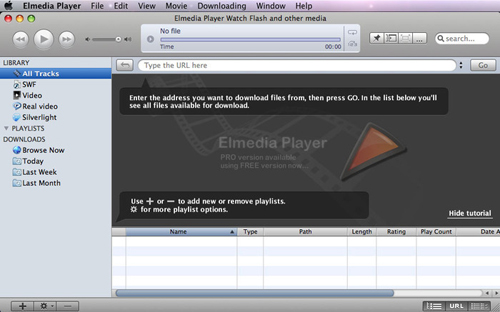
# 3입니다. Macgo 맥 Mac 용 블루레이 플레이어
이 응용 프로그램 블루-레이 영화를 재생 하는 도구로 서 주로 생성 하는 동안 그것에 게 완전 한 비디오 플레이어에 대 한 보이는 그 사람에 대 한 좋은 후보 뿐만 아니라, MP4 재생에 관해서 많은 혜택을 가지고지 않습니다.
프로: 비디오 재생 고 사용 하기 쉬운 인터페이스입니다.
단점: 일부 MP4 파일을 읽지 않습니다.
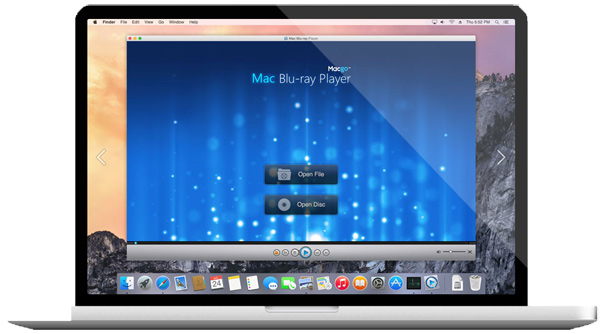
# 4입니다. Mac 용 Perian 플러그인
Perian, 다양 한 MP4를 포함 하는 파일 형식에 대 한 기본 지원을 제공 하는 무료 QuickTime 구성 요소 같은 QuickTime 구성 요소를 사용할 수도 있습니다. Perian은 맥 요세미티에 Perian 1.2.3의 현재 버전을 사용할 수 없습니다 하 고 퀵타임 7 맥 요세미티에 대 한 사용할 수 있는 설치 필요 맥 OS 스노우 레오 파 드, 사자, 산 사자와 댈러스 매버릭스에 일반적으로 사용 됩니다.

# 5입니다. Mac 및 Windows 용 VLC
비디오 컨버터 뿐만 아니라 VLC 플레이어를 사용할 수 있습니다. VLC 플레이어는 범용 미디어 플레이어로 간주 됩니다, 그것은 한계가 있다. MP4 파일 변환에 대 한 VLC 플레이어를 가져오려면 Front Row를 다운로드 해야 합니다. 또한, VLC 플레이어 아이팟 iPad와 재생에 대 한 다른 전자 장치 등 애플 제품에 변환 된 파일의 전송에 대 한 허용 하지 않습니다. 그러나, Perian, 비해 VLC 플레이어 맥 Os에 더 나은 일자리를 않습니다.

# 6입니다. 윈도우용 SMPlayer
SMPlayer 대부분 비디오 파일 형식을 재생할 수 있습니다 무료 응용 프로그램 이지만, 그것은 MP4에 대 한 완전 한 지원을 가지고지 않습니다. 그것은 처음부터 모든 필요한 코덱을 오른쪽 포함 어떤 추가 코덱 설치를 필요로 하지 않습니다. 더 많은 것은 인 무엇, 그것은 또한 기억, 모든 파일의 설정을 정말 좋은 합니다.
프로: 다양 한 비디오 포맷, YouTube 및 스킨에 대 한 완전 한 지원을 제공합니다.
단점: 그것은 Mac을 지원 하 고, 연주 형식에 따라 많은 양의 리소스를 요구할 수 있습니다.
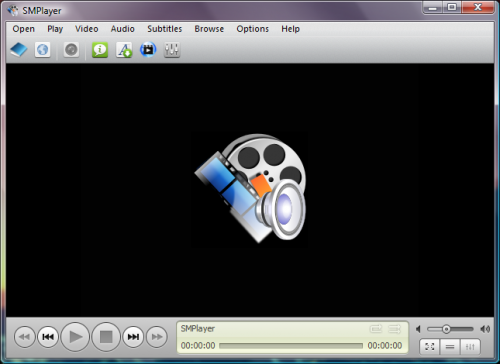
# 7입니다. Windows 용 MediaPlayerLite
이것은 오픈 소스 비디오는 노트북 또는 다른 Windows 장치에 대 한 완벽 한 도구는 이동에 있는 동영상의 모든 종류에 대 한 완전 한 지원을 제공 하는 오디오 플레이어 뿐만 아니라. 더 많은 것은 인 무엇, 그것은 추가 코덱 설치를 필요로 하지 않습니다 그리고 그것이 작은 크기 뿐만 아니라, 정말 휴대용이 고 신뢰할 수 있는. 더 인기 있는 비디오 플레이어의 최소한의 버전으로 만든 응용 프로그램 그리고 확인, 그것은 항상 사용자의 관점에서 중요 하다 앞에, 사용의 용이성을 제공로 서.
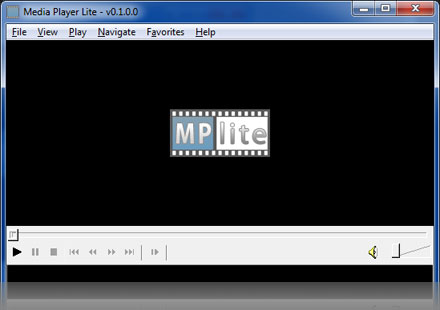
# 8입니다. Windows에 대 한 DivX
DivX는 가장 인기 있는 솔루션 중 하나 경우 비디오 재생 또는 MP4 포맷에 대 한 완전 한 지원을 제공 합니다. 우리가 정말 그것에 대해 무엇을 즐길 사실은 반드시 한 설치에 필요한 모든 코덱을 포함 하 고 그것이 비디오 재생 보다 훨씬 더 그것은 또한 웹 플레이어, 컨버터 및 심지어는 HEVC 플러그인, 그것에 게 모든 비디오 이비인후과 대 한 완벽 한 솔루션을 포함 husiasts입니다.
프로: 여러 포맷을 지원 하 고 인상적인 기능입니다.
단점: 일부 포맷을 제대로 재생할 수 없습니다 있습니다.
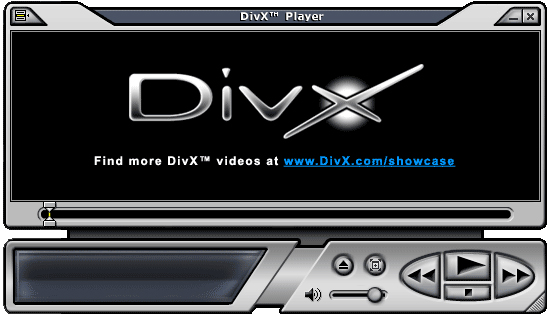
# 9입니다. 학사 플레이어
학사 플레이어는 MP4 및 기타 미디어 파일을 재생 하기 위해 온라인 세계에서 매우 인기 있는 선택입니다. 그것은 사용의 용이성과 사실상 빠르고 문제 없이 동영상을 재생 하 고 싶은 사람들을 위한 완벽 한 선택은 안정성을 중심으로. 학사 플레이어는 또한 자신의 사이트를 재생 하 고 귀하의 하드 드라이브에 YouTube 동영상을 저장 하는 능력 뿐 아니라 DVD 재생, 네트워크 버퍼링에 대 한 지원을 제공 하 고 다른 사람에서 구입할 수 있습니다 프로 버전을 제공 합니다.
프로: 형식, MP4 등의 과다에 대 한 완전 한 지원을 제공 합니다.
단점: 때로는 파일을 재생 하려고 할 때 검은 화면이 발생할 수 있습니다.

윈도우 팁: MP4 코덱
Xvid: MP4에 관해서 Windows 플랫폼에 가장 많이 사용 되는 코덱 중 하나는 반드시 Xvid입니다. 이 하나에 통합 되어 대부분 선수 요즘 그래서 당신이 정말 그것을 볼 수 없습니다 하지만 그것 당신의 컴퓨터에 또는 MP4 파일 재생에 통합은 각 플레이어 수는 적어도 훌륭합니다. Xvid.com 에서 다운로드할 수 있습니다..
FFmpeg: 또 다른 중요 한 MP4는 FFmpeg. 이 코덱은 전세계 널리 이용 된다 그리고 그것은 기본적으로 라이브러리와 모든 종류의 멀티미디어 데이터를 처리 하기 위한 프로그램을 포함 하는 프로젝트. 정말 지원 되는 형식의 높은 숫자 때문에 눈에 띄는 오픈 플랫폼입니다. 찾아서 ffmpeg.org 에서 코덱을 다운로드할 수 있습니다..
3ivx: 3ivx는 게 MP4 데이터 스트림 생성 가능성 기능 그것에 의해 제공의 높은 범위로 인해 코덱. 다운로드할 수 있습니다 그것은 3ivx.com 에서 어떤 주어진된 시간에 이러한 기능이 필요한 경우.
X-264: X-264 HD MP4 재생 콘텐츠를 하고자 할 때 그 상황에서 진정으로 필요한 그 코덱 중 하나입니다. 쉽게 들고 있습니다 그것은 언제 든 지 여기에서.



